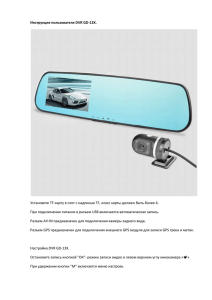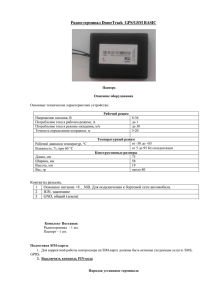Инструкция пользователя Персональная система
реклама
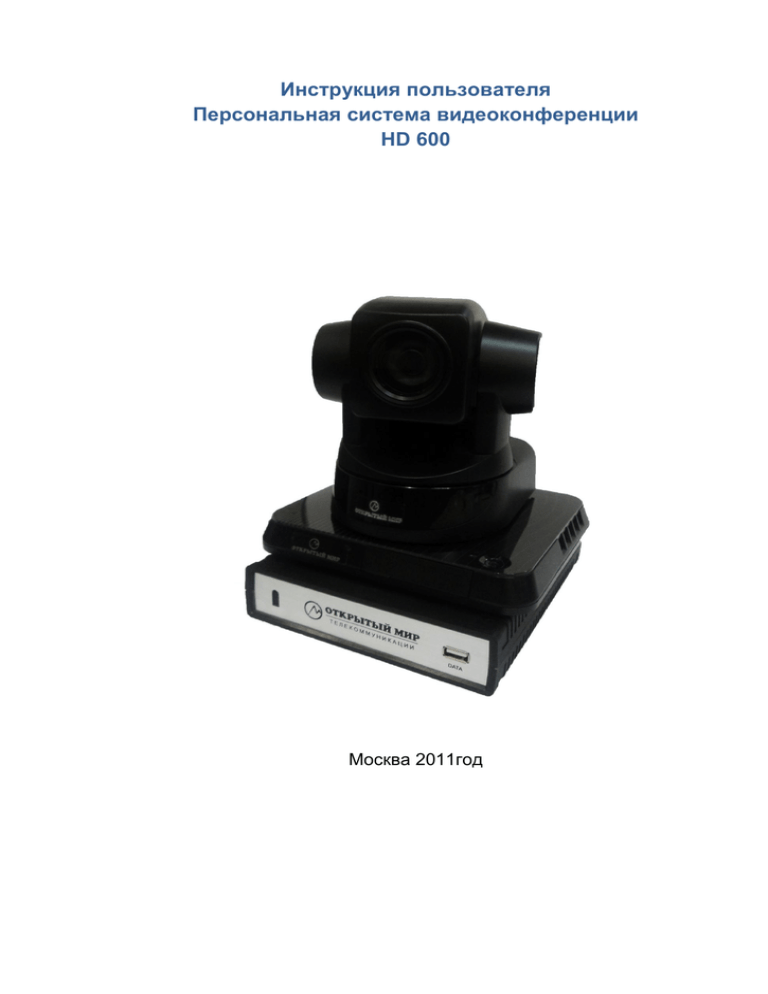
Инструкция пользователя Персональная система видеоконференции HD 600 Москва 2011год Оглавление I.Состав оборудования и подготовка к работе ........................................ 3 1. Общий вид и состав терминала видеоконференцсвязи ................ 3 2. Включение и выключение терминала ............................................. 4 2.1 Последовательность включения и выключения терминала, рекомендации по нахождению терминала в включенном и выключенном режимах ....................................................................... 4 2.2 Инфракрасный пульт управления терминалом ........................ 9 II. Проведение видеоконференций ........................................................ 11 3.Совершение звонков ........................................................................ 11 3.1 Осуществление вызовов............................................................. 11 3.2 Ручной набор ............................................................................... 11 3.3 Адресная книга ............................................................................ 11 3.4 Прием вызова .............................................................................. 12 4. Структура меню .............................................................................. 13 III. Управление через WEB интерфейс .................................................. 15 I.Состав оборудования и подготовка к работе 1. Общий вид и состав терминала видеоконференцсвязи Рисунок 1 Общий вид HD 600 В состав терминала видеоконференцсвязи HD 600 входит: 1. 2. 3. 4. 5. 6. 7. 8. 9. 10. 11. 12. 13. 14. Терминал видеоконференцсвязи HD 600 Адаптер питания терминала Провод питания для адаптера терминала Выносной блок HiTech OWC Connect Пульт дистанционного управления терминалом Батарейки к пульту управления терминалом*** Поворотная камера HiTech 001SD* Пульт управления камерой* Адаптер питания камеры* Провод питания для адаптера камеры* Кабель управления камерой VISCA/RS232* Кабель S-Video* Микрофон** Инструкция пользователя**** (1 шт.) (1 шт.) (1 шт.) (1 шт.) (1 шт.) (2 шт.) (1 шт.) (1 шт.) (1 шт.) (1 шт.) (1 шт.) (1 шт.) (1 шт.) (1 шт.) * поставляется опционально с поворотной камерой SD ** поставляется опционально *** поставляется при проведении пусконаладочных работ **** в электронном виде по ссылке www.vcon.ru 2. Включение и выключение терминала 2.1 Последовательность включения и выключения терминала, рекомендации по нахождению терминала в включенном и выключенном режимах Подключение системы HD 600: 1. Подключите выносной блок HiTech OWC Connect к кодеку видеоконференцсвязи HD 600 в разъем USB 1* (Рис.2) *Внимание, выносной блок HiTech OWC Connect подключается ТОЛЬКО в гнездо USB 1. При подключении в гнездо USB 2 устройство работать не будет в связи с конструктивными особенностями терминала видеоконференцсвязи HD600. Рисунок 2 Схема подключения HiTech OWC Connect к HD600 2. Подключите устройство отображения (монитор, плазменную панель) к кодеку видеоконференцсвязи в VGA или HDMI разъем (Рис.3) Рисунок 3 Подключение устройства отображения 3. Подключите кабель LAN к кодеку видеоконференцсвязи HD 600 (Рис.4) Рисунок 4 Подключение HD600 к сети LAN 4. Подключите блок питания к кодеку видеоконференцсвязи HD 600 (Рис.5) Рисунок 5 Подключение питания к HD600 5. Подключите блок питания к поворотной камере HiTech 001SD (Рис.6) Рисунок 6 Подключение питания к камере 6. Подключите кабель VISCA/RS232 к камере в разъем VISCA IN и подключите его в выносной блок HiTech OWC Connect в разъем «Управление камерой» (Рис.7) Рисунок 7 Подключение кабеля VISCA к камере и HiTech OWC Connect 7. Подключите кабель S-VIDEO к камере в разъем S-VIDEO и подключите его к выносному блоку HiTech OWC Connect в разъем «Камера 1» (Рис.8) Рисунок 8 Подключение кабеля S-Video к камере и HiTech OWC Connect 8. Подключите микрофон к кодеку видеоконференцсвязи HD 600 в разъем подключения микрофона (Рис.9) Рисунок 9 Подключение микрофона к HD600 9. Подключите устройства воспроизведения звука к кодеку видеоконференцсвязи HD 600 (Рис.10) Рисунок 1Подключение устройства аудио воспроизведения к HD600 Включение терминала рекомендуется проводить в следующей последовательности: 1. Включить камеру 2. Включить телевизор/монитор 3. Включить кодек видеоконференцсвязи HD 600 Выключение терминала рекомендуется проводить в следующей последовательности: 1. Выключить кодек видеоконференцсвязи HD 600 2. Выключить телевизор/монитор 3. Выключить камеру 2.2 Инфракрасный пульт управления терминалом Рисунок 2 Пульт дистанционного управления 1. «Выкл» - выключение системы 2. «Мик» - включение/выключение микрофона 3. Цифры 0-9 и буквы A-Z – набор букв и цифр 4. «@» - набор символов «@», «.», «-» 5. «Стереть» - удалить набранное. Управление камерой: 6. «Позиция» - перемещение камеры в установленную позицию 7. «Назначение» - назначить установленную позицию 8. «Меню» - переход в меню камеры 9. «Удал/Локал» - переключение на управление удаленной камерой Захват: 10. «Данные» - переход к показу презентаций (данных) 11. «Меню» - выбор способа передачи данных 12. «Позиция/меню/Ок» - поворот, наклон камеры/вызов меню/сохранение настроек 13. «Вызов» - звонок удаленному абоненту 14. «Адресная книга» - переход в адресную книгу 15. «Сброс» - прекращение вызова 16. «Назад/стоп» - возврат к предыдущим пунктам меню, выход из меню 17. «Видео» - отключение видео (собеседник вас не видит) 18. «PIP» - перемещение своего изображения по экрану во время разговора 19. «Экраны» - переключение по экранам 20. «Динамик» - включение/отключение звука 21. «Блокнот» - переход в блокнот 22. «Вызовы» - переход к набранным и принятым вызовам 23. «Каталог» - переход в сетевую директорию 24. «Инфо» - просмотр своего статуса 25. «Поток/стоп» - начало/остановка юникастового вещания 26. «Вещание/стоп» - начало/остановка мультикастового вещания 27. «Селектор» - меню администратора многоточечной интерактивной мультикастовой конференции 28. «Запись стоп» - остановка записи II. Проведение видеоконференций 3.Совершение звонков 3.1 Осуществление вызовов Вы можете осуществлять вызовы несколькими путями: Используя Ручной набор Используя Адресную книгу Используя Он-лайн каталог Используя Быстрый вызов 3.2 Ручной набор Нажмите кнопку «Ok» на пульте управления. На экране появится список доступных функций. Выберете пункт «Новый вызов» Введите адрес удаленного абонента: - LAN: IP адрес, Псевдоним, номер E.164 или DNS имя. Выберете тип вызова: - H.323: для осуществления вызова через локальную сеть (Интернет) Выберите максимальную скорость соединения для вызова. Если вы не знаете какую, то оставьте выбранную по умолчанию. Нажмите «вызов», чтобы вызвать абонента 3.3 Адресная книга Адресная книга предоставляет следующие способы осуществления вызова: Личная книга – адреса, записанные на локальной системе Последние вызовы – выбор адресов из входящих и исходящих вызовов Каталог – выбор абонентов из он-лайн каталога Быстрый вызов – использование предопределенных сокращенных номеров быстрого вызова. 1. Нажмите кнопку «Адресная книга» на пульте управления 2. Используйте кнопки пульта управления «Вверх», «Вниз», «Влево», «Вправо» для перемещения по полям пункта меню Адресной книги. Вы также можете использовать буквенноцифровые кнопки на пульте управления для ввода начальных букв имени абонента для быстрого перехода к его записи. 3. Выбрав нужного абонента, нажмите кнопку «Ok» на пульте управления 4. Адрес выбранного абонента будет скопирован в поле ввода адреса 5. Когда будете готовы совершить звонок, нажмите кнопку «Вызов» 6. Когда вызов будет инициирован, на экране появится индикатор 7. После приема вызова удаленным абонентом, у вас на экране появится его изображение 3.4 Прием вызова При получении входящего вызова система отобразит на экране сообщение. На нем отображается информация о вызывающем абоненте (если разрешено). Вы можете принять или отклонить вызов, используя соответствующие кнопки. В вашей системе можно установить опцию автоматического ответа на все входящие вызовы. Для этого выберите пункт меню «Установки» далее «Общие» далее «Вызовы» В открывшемся диалоговом окне поставьте галочку напротив пункта «Автоматический ответ» 4. Структура меню 1. Новый Вызов 2. Журнал звонков 3. Интерактивный 4. Установки 1.1 Общие 1.1.1 Админ. 1.1.2 Вызовы 1.1.3 Шифрование 1.1.4 Контакты 1.1.5 Каталог 1.1.6 Пользователи 1.1.7 Лицензия 1.2 Сеть 1.2.1 IP 1.2.1.1 H.323 1.2.1.2 QoS 1.2.1.3 Безопасное соединение 1.2.2 ISDN 1.2.3 Система 1.2.4 Вещание 1.3 Камера 1.4 Звук 1.5 Дисплей 1.6 Медиа 1.7 MCU 2. Медиа 2.1 Запись 2.2 Вкл. Поток 2.3 Вещать 3. Захват данных 3.1 Портативный компьютер 3.2 USB 3.3 Записи Возможности диалоговых окон меню 1. Новый вызов- звонок абоненту по IP адресу, выбор буквенного или цифрового набора, возможность перехода в адресную книгу, выбор скорости соединения 2. Журнал- просмотр входящих и исходящих вызовов, возможность перехода к быстрому набору, личные записи, каталог, возможность производить действия с записанными, входящими, исходящим вызовами - сохранение/удаление/изменение. 4.1.1 Админ.- настройка языка системы, установка времени и даты, установка времени автоматического выключения экрана 4.1.2 Вызовы – настройка вызовов, включение/выключение автоматического ответа, включение/выключение автоматической настройки качества звонка, включение/отключение аудио кодеков 4.1.3 Шифрование- включение/выключение шифрования звонков 4.1.4 Контакты – запись/удаление/ просмотр сохраненных контактов, осуществление звонков сохраненным абонентам, переход в журнал, к быстрому набору и каталог. 4.1.5 Каталог – включение/выключение регистрации в сетевой директории, установка типа сервера, IP сервера, порт подключения, путь к сетевой директории, домен сервера. Ввод имени и пароля. 4.1.6 Пользователи – внесение информации о пользователе системы (Ф.И.О, название организации, адрес) 4.1.7 Лицензия – просмотр информации о выданной лицензии 4.2.1.1 H.323 – внесение IP адреса сервера, для взаимодействия терминала с сервером, а так же внешнего адреса, если терминал находится во внутренней сети. 4.2.3 Система – установка IP адреса терминала видеоконференцсвязи, маски подсети, основного шлюза, включение/выключение автоматического получения адреса по DHCP, установка адреса DNS 4.2.4 Вещание – внесение настроек вещания,IP адрес, на который будет осуществляться вещание, скорость, на которой осуществляется вещание, видео формат вещания, порт вещания, а так же аудио формат, аудио порт и максимальное количество участников. 4.3 Камера – настройка камеры, переключение между первой и второй камерой, включение/выключение удаленного управления основной камерой, настройка цвета, контраста, яркости, оттенка. 4.4 Звук – настройка уровня звука, включение/выключение подавления акустического эха, синхронизация звука с видео, включение/выключение шумоподавления. 4.5 Дисплей – настройка устройства отображения 4.6 Медиа – настройка параметров записи, выбор записывающего устройства, количества возможных записей, порта протокола записи и качество записи 5. Медиа – включение/выключение записи конференции, включение/выключение юникастового и мультикастового вещания. 6. Захват данных – выбор источника, с которого будут передаваться данные (Портативный компьютер, USB, внутренняя память терминала) III. Управление через WEB интерфейс Система HD 600 имеет встроенный Web-сервер, который позволяет пользователю управлять всеми функциями системы, изменять основные настройки и параметры с любого удаленного ПК без использования пульта управления. Для подключения к Web-серверу необходимо: 1. Запустить на любом компьютере стандартный проводник Internet Explorer 2. В адресной строке набрать IP адрес присвоенный системе HD 600 и нажать Enter 3. Откроется страница авторизации пользователя в системе. 4. Если пароль не был введен предварительно, нажмите кнопку «Авторизация», оставив поле ввода пустым. Откроется главное окно. Все операции по изменению настроек и параметров, осуществлению и принятию вызовов, ручному набору, работе с телефонной книгой и т.п. аналогичны, описанные выше для пульта управления. Благодаря дружественному и понятному интерфейсу удаленное управление системой может осуществлять любой стандартный пользователь.